Sind Sie ein japanischer Manga-Fan? Wünschen Sie sich, Sie hätten eine Möglichkeit, Ihre Favoriten auf dem Linux-Desktop zu lesen? Wenn ja, befolgen Sie diese Anleitung, um zu lernen, wie man japanische Mangas unter Linux liest!
Komikku unter Linux installieren
Kommiku ist der einfachste Weg, japanische Manga-Comics auf dem Linux-Desktop zu lesen. Es hat eine benutzerfreundliche Oberfläche, ist leichtgewichtig und auf den meisten Linux-Distributionen über das Flatpak-Universalverpackungsformat, das Arch Linux AUR, und als kompilierbarer Quellcode auf GitLab verfügbar.
Bevor wir uns mit dem Lesen japanischer Manga-Comics auf Ihrem Linux-PC befassen, müssen wir uns die Installation dieser App ansehen. Um die Installation zu starten, öffnen Sie ein Terminalfenster, indem Sie Strg + Alt + T oder Strg + Umschalt + T auf der Tastatur drücken . Folgen Sie dann den unten aufgeführten Befehlszeilenanweisungen, die Ihrem Betriebssystem entsprechen.
Arch Linux
Benutzer von Arch Linux haben eine einfache Möglichkeit, Komikku zu installieren: die Arch Linux AUR . Wenn Sie bereit sind, die App zum Laufen zu bringen, verwenden Sie zunächst den Pacman- Befehl, um die Pakete „Git“ und „Base-devel“ aus den offiziellen Repositorys zu installieren.
sudo pacman -S git base-devel
Nach der Installation der Pakete „Git“ und „Base-devel“ ist es an der Zeit, die Trizen-App herunterzuladen und einzurichten. Dieses Tool wird das Kompilieren von Apps aus dem Quellcode im Arch Linux User Repository viel einfacher machen.
Um die neueste Version von Trizen zu erhalten, verwenden Sie den folgenden Befehl git clone .
git-Klon https://aur.archlinux.org/trizen.git
Verschieben Sie das Terminal mit dem CD- Befehl in das Verzeichnis „trizen“ und richten Sie den Trizen AUR-Helper mit dem Befehl makepkg ein .
cd trizen makepkg -sri
Nach der Installation des Trizen-Tools können Sie damit das Komikku-Programm mit dem folgenden Befehl installieren.
trizen -S komikku
Flatpak
Wenn Sie kein Arch Linux-Benutzer sind und kein Interesse daran haben, den Quellcode der App von Hand zu kompilieren, können Sie Ihre japanischen Lieblings-Manga-Comics nur mit Flatpak lesen.
Um die Installation von Komikku über Flatpak zu starten, muss die Flatpak-Laufzeit auf Ihrem System eingerichtet sein. Zur Einrichtung installieren Sie das Paket „flatpak“ über das Terminal. Wenn Sie Probleme bei der Einrichtung von Flatpak haben, befolgen Sie diese Anleitung zu diesem Thema.
Sobald die Flatpak-Laufzeit auf Ihrem Linux-PC funktioniert, verwenden Sie den folgenden Befehl, um den Flathub App Store zu abonnieren.
flatpak remote-add --if-not-exists flathub https://flathub.org/repo/flathub.flatpakrepo
Nachdem Ihre Flatpak-Installation Flathub als Quelle hat, können Sie Komikku mit dem folgenden Befehl installieren.
flatpak installieren flathub info.febvre.Komikku
Quellcode
Der Quellcode für Komikku ist über GitLab verfügbar, wenn Sie kein Arch Linux-Benutzer oder ein Fan von Flatpak sind. Um die App aus dem Quellcode zu kompilieren, befolgen Sie die detaillierten Anweisungen auf dieser Seite .
Japanische Mangas in Komikku . lesen
Um japanische Mangas in Komikku zu lesen, starte die App. Um die App zu starten, drücken Sie Win auf der Tastatur, geben Sie „Komikku“ in das Suchfeld ein und starten Sie die App mit dem gelben Kreissymbol. Befolgen Sie dann bei geöffneter App die folgenden Schritt-für-Schritt-Anleitungen.
Schritt 1: Suchen Sie in der Komikku-App die App-Menüschaltfläche neben der Lupe und klicken Sie mit der Maus darauf.
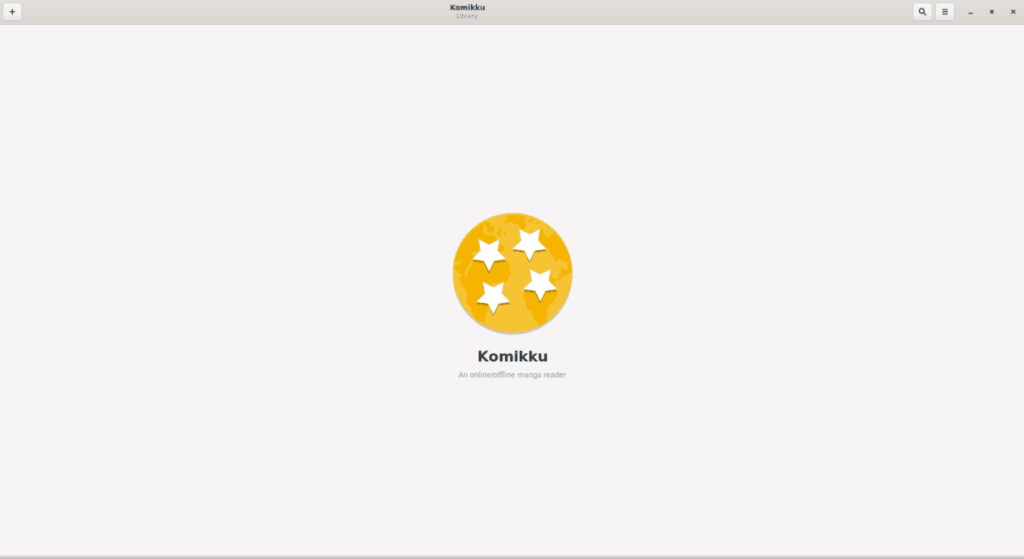
Schritt 2: Klicken Sie im App-Menü auf die Option „Einstellungen“, um auf den Bereich „Einstellungen“ der App zuzugreifen.
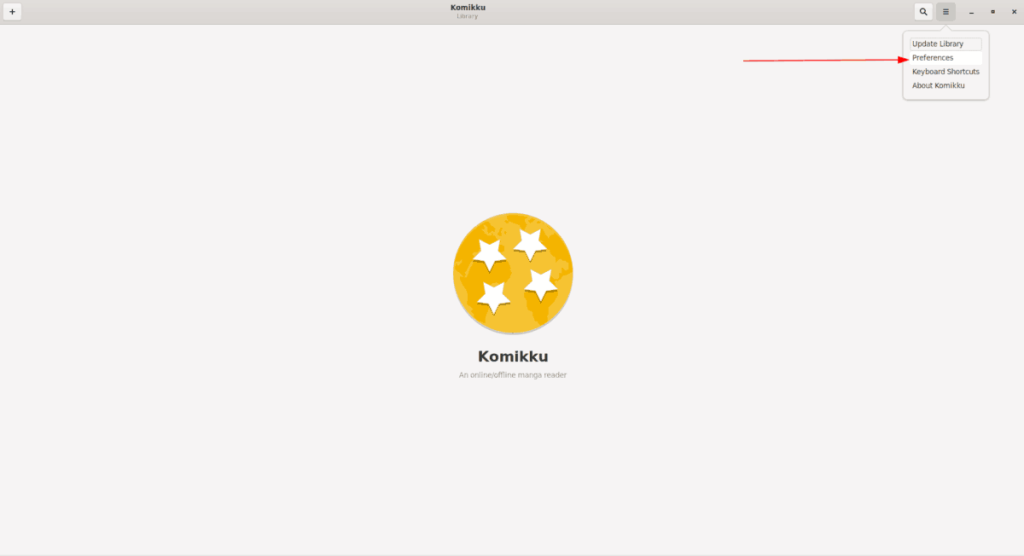
Schritt 3: Suchen Sie in den „Einstellungen“ die Option „Serversprachen“ und klicken Sie mit der Maus darauf.
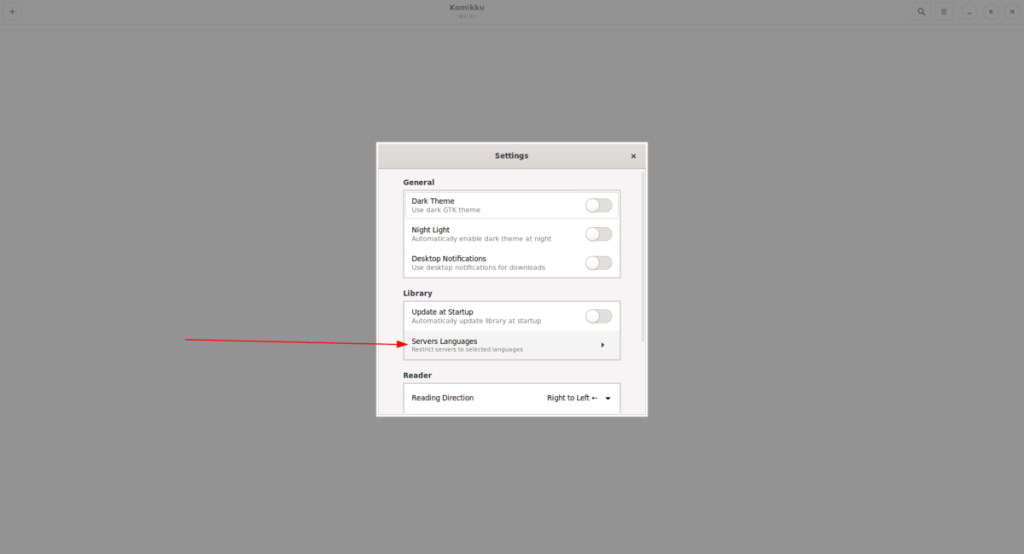
Schritt 4: Sehen Sie sich den Abschnitt „Serversprachen“ an und scrollen Sie durch, um die Sprache zu finden, die Sie sprechen. Es ist wichtig, diese Auswahl zu treffen; Andernfalls könnten Sie viele verschiedene Mangas in Sprachen durchsuchen, die Sie nicht sprechen.
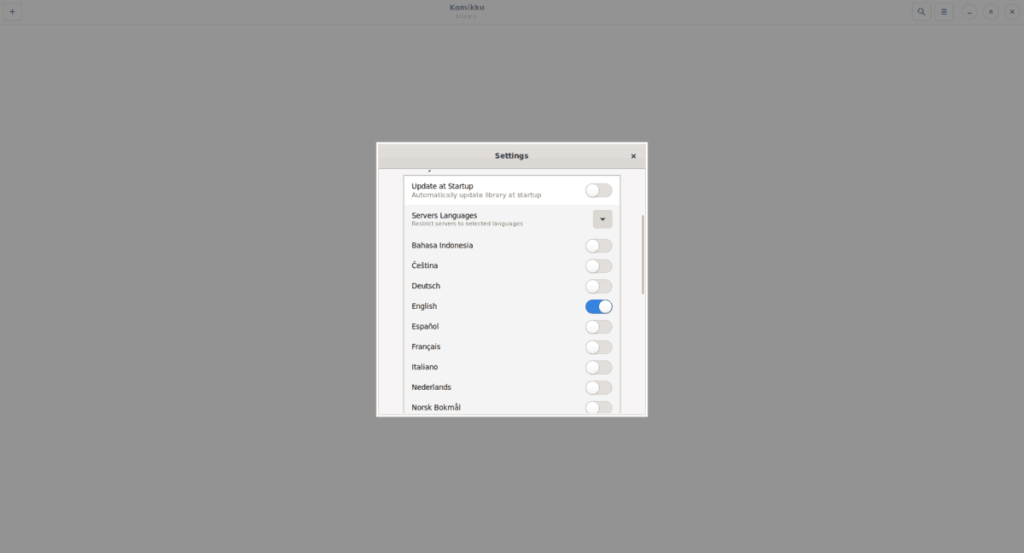
Schritt 5: Nachdem Sie Ihre Sprachauswahl getroffen haben, klicken Sie auf die Schaltfläche „X“, um das Fenster „Einstellungen“ zu schließen. Klicken Sie dann oben rechts auf das „+“-Zeichen, um einen Manga-Server auszuwählen.
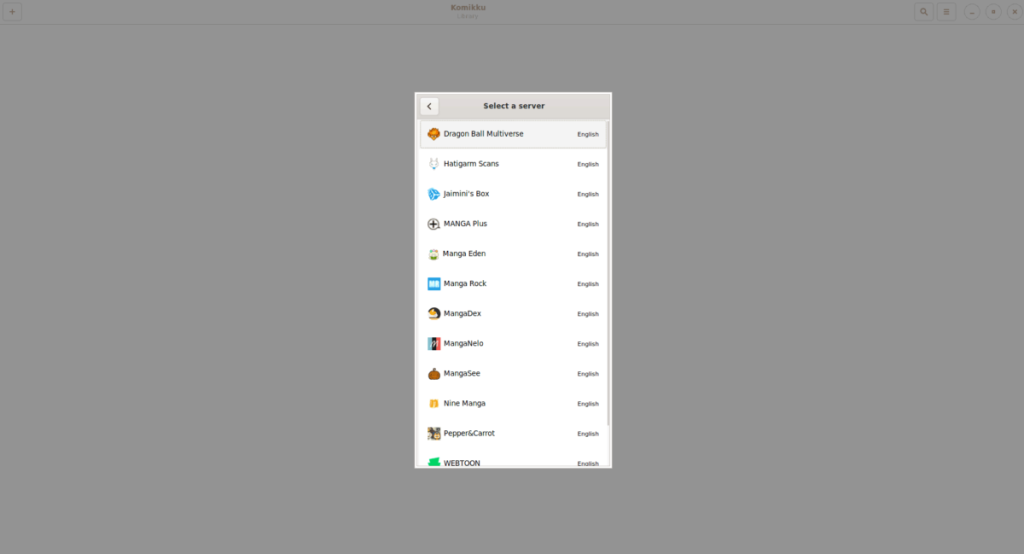
Schritt 6: Sobald Sie einen Server ausgewählt haben, können Sie seine Manga-Sammlung durchsuchen. Wählen Sie eines aus der Liste aus, um es zu Ihrer Bibliothek hinzuzufügen.
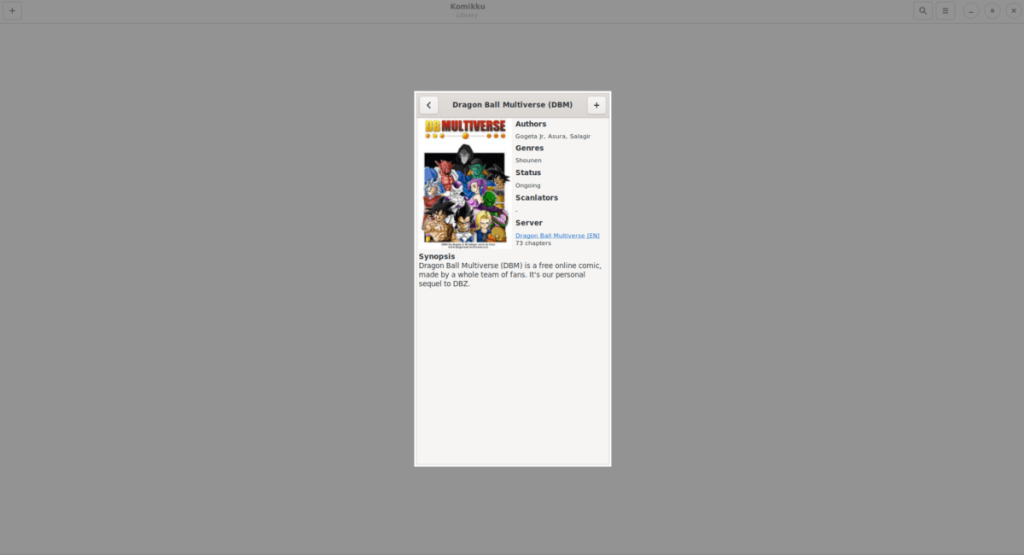
Wenn Sie Ihren Lieblings-Manga nicht sofort finden können, verfügt die Komikku-App über eine serverspezifische Suchfunktion. Fühlen Sie sich frei, es zu verwenden, um zu finden, was Sie lesen möchten.
Schritt 7: Wenn Sie den Manga gefunden haben, den Sie lesen möchten, schließen Sie den Serverbrowser, indem Sie die Esc- Taste auf der Tastatur drücken.
Hinweis: Sie müssen die Schritte 5-7 wiederholen, um mehrere Mangas zu Ihrer Komikku-Bibliothek hinzuzufügen.
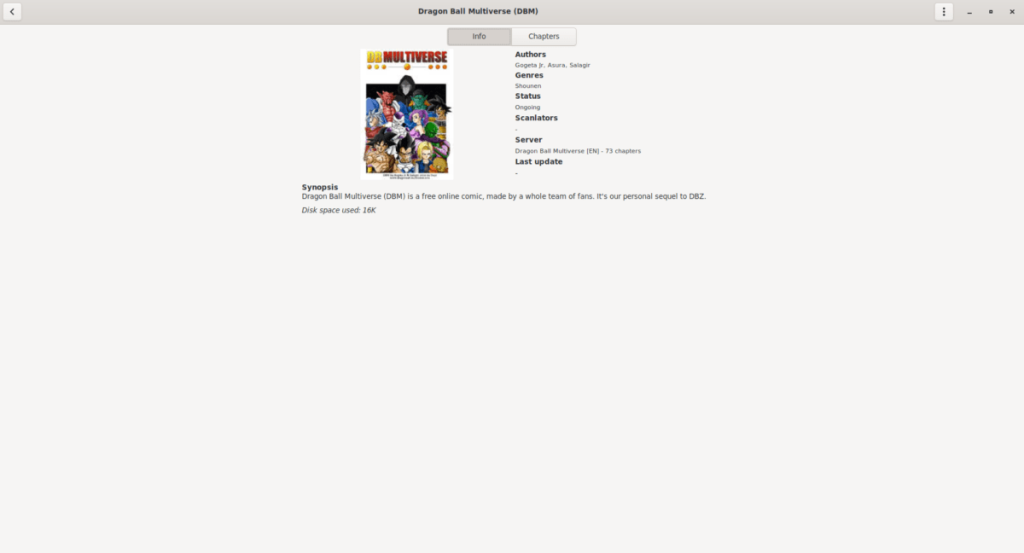
Nachdem Sie alle Mangas, die Sie lesen möchten, zu Ihrer Komikku-Bibliothek hinzugefügt haben, klicken Sie einfach auf einen, um mit dem Lesen zu beginnen. Um auf ein bestimmtes Kapitel zuzugreifen, klicken Sie auf die Schaltfläche „Kapitel“.
Bücher aus der Bibliothek entfernen
Müssen Sie einen Manga aus Ihrer Bibliothek in der Komikku-App entfernen? Mach Folgendes.
Schritt 1: Wählen Sie das Buch in der Bibliothek aus, indem Sie es mit der Maus anklicken.
Schritt 2: Klicken Sie mit der Maus auf das 3-Punkte-Menü.
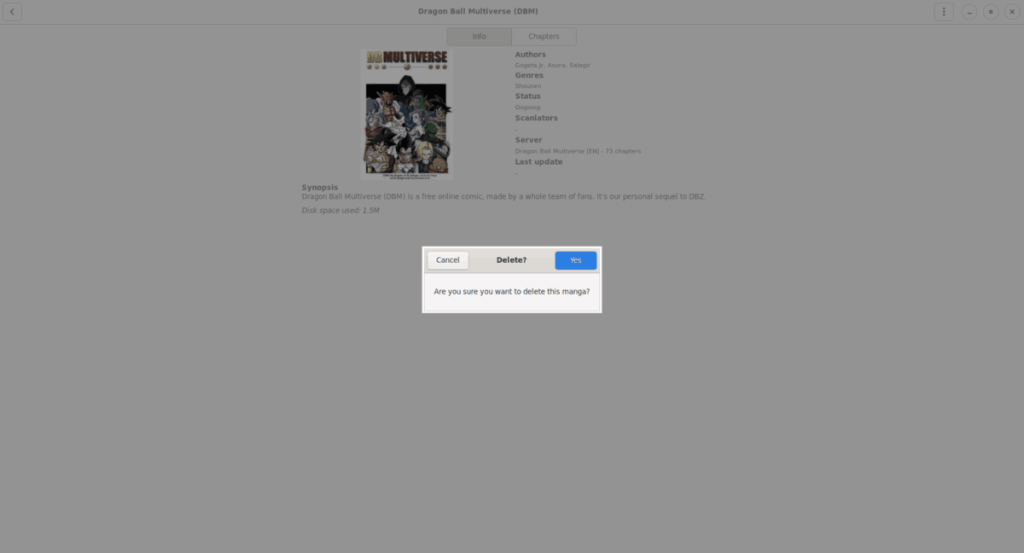
Schritt 3: Wählen Sie die Schaltfläche „Löschen“, um sie aus Ihrer Bibliothek zu entfernen.

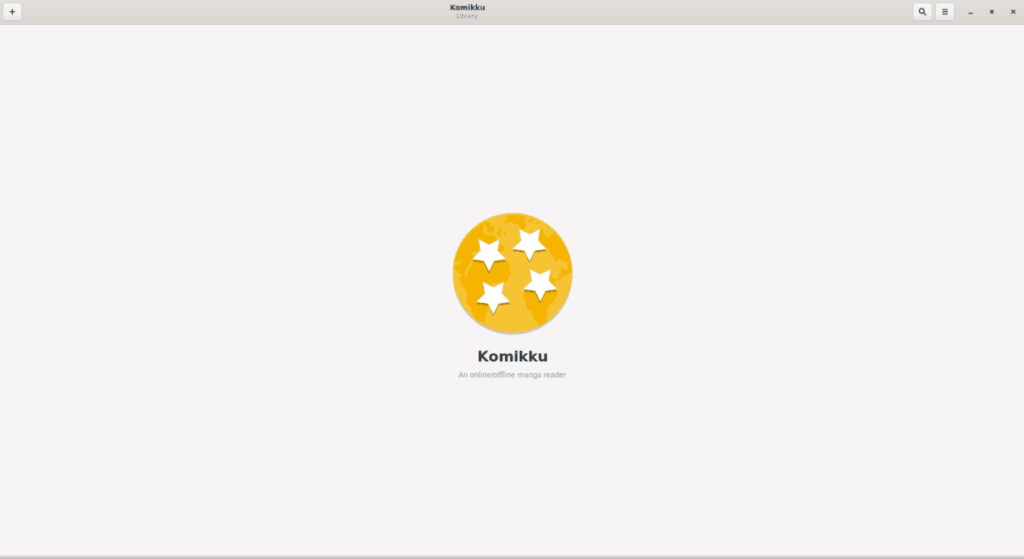
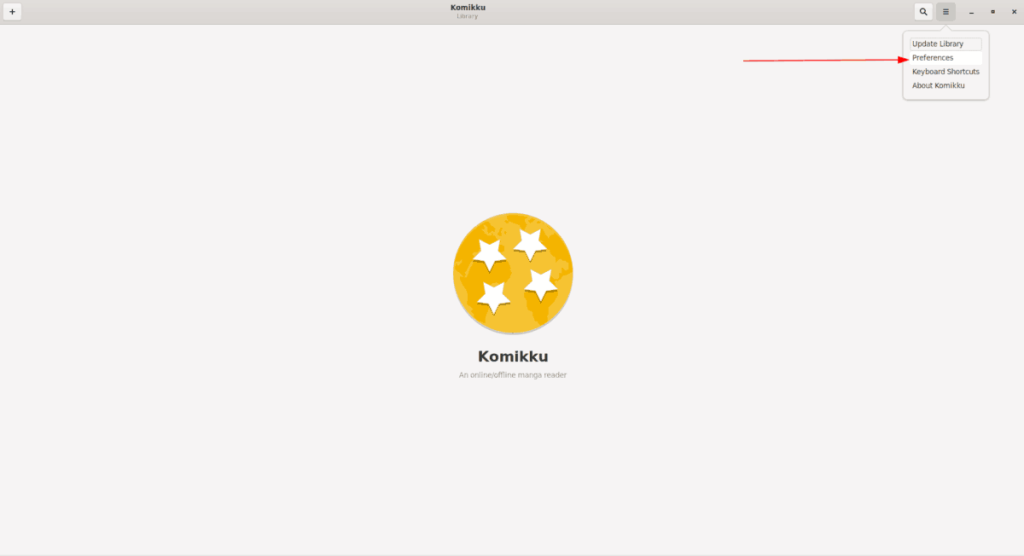
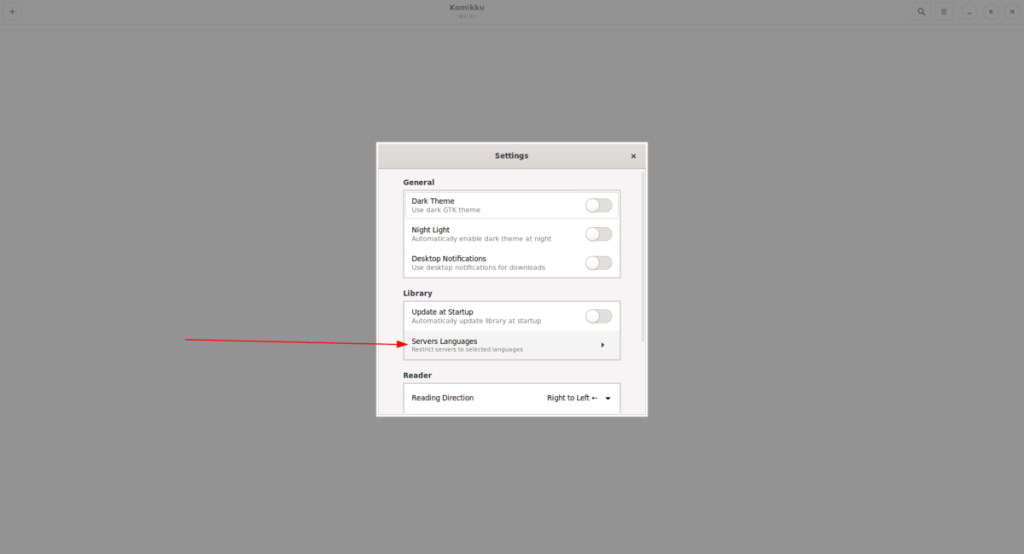
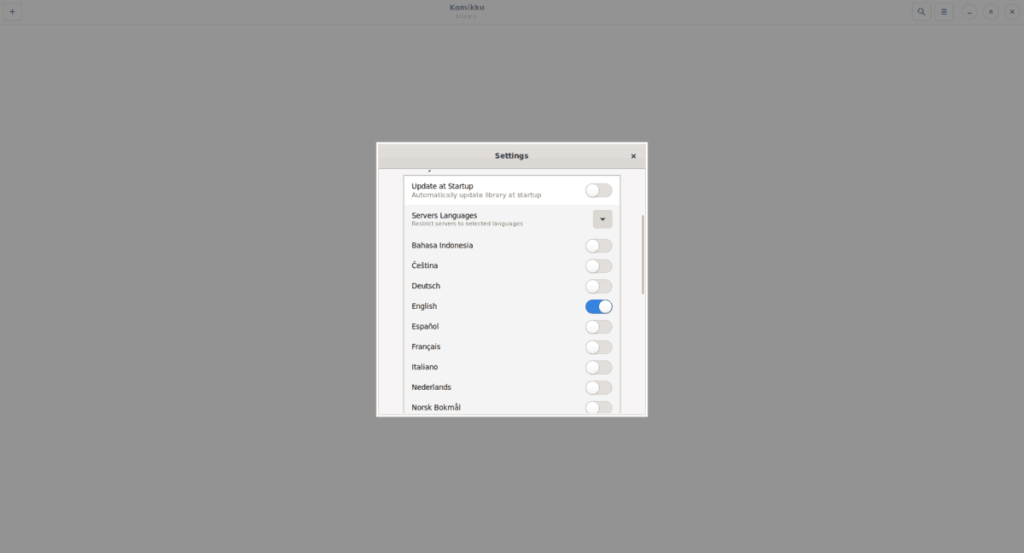
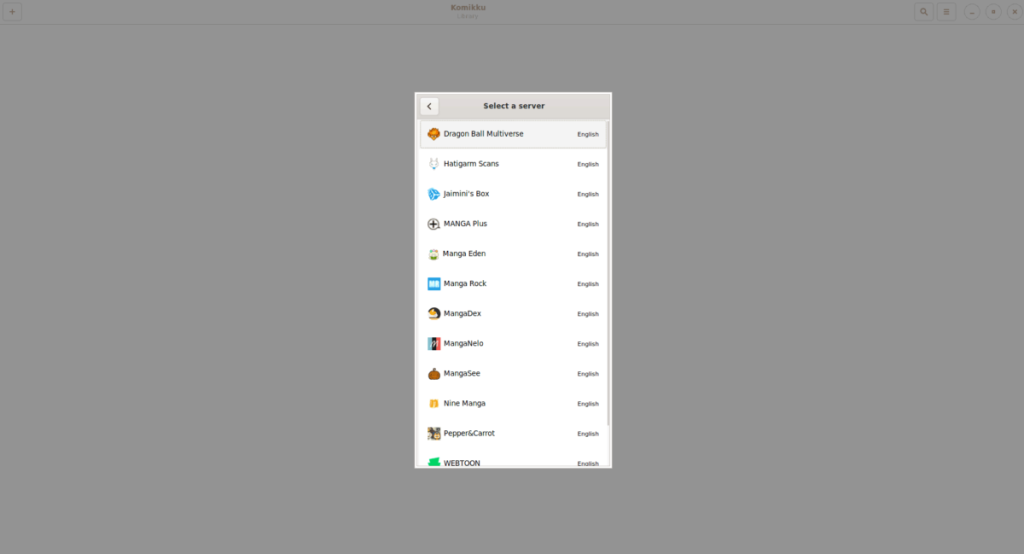
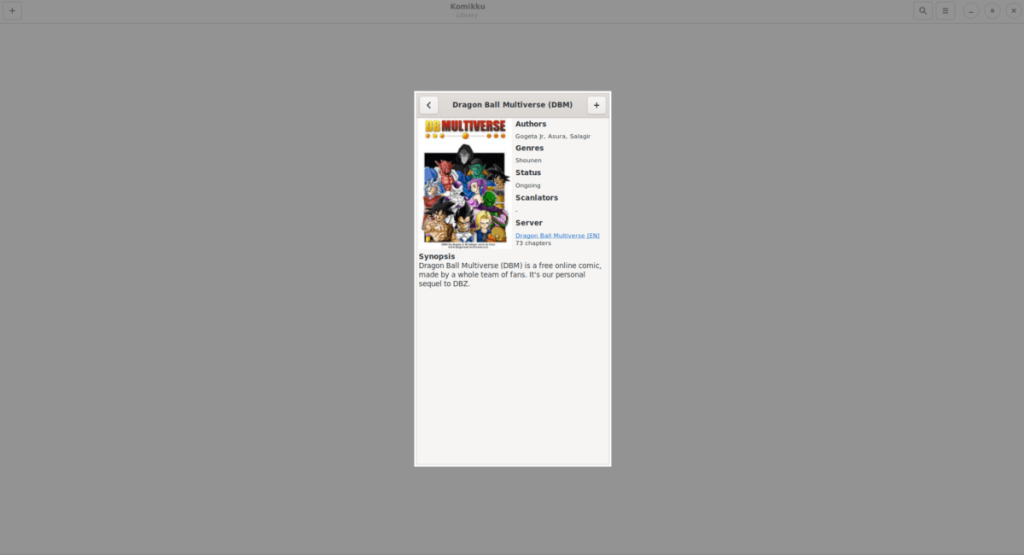
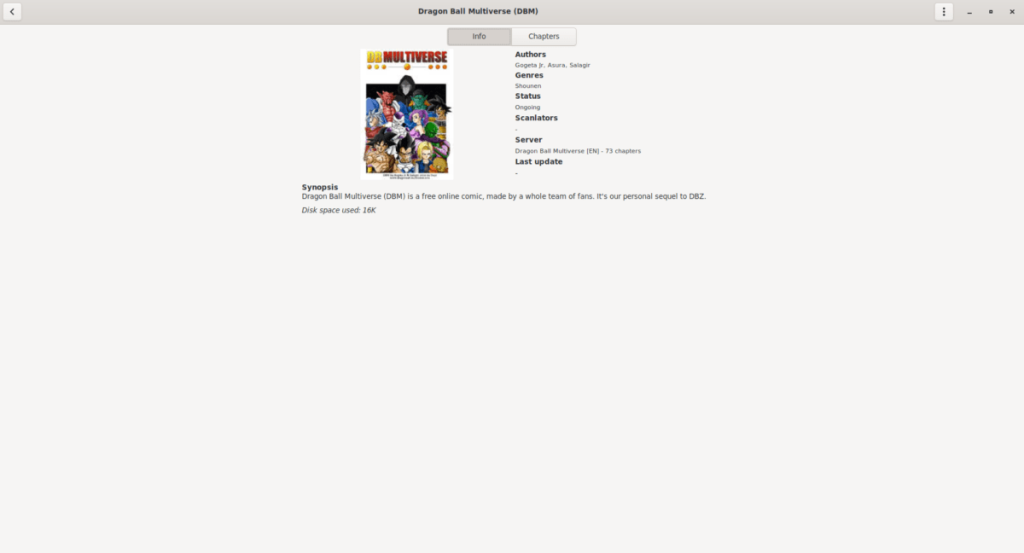
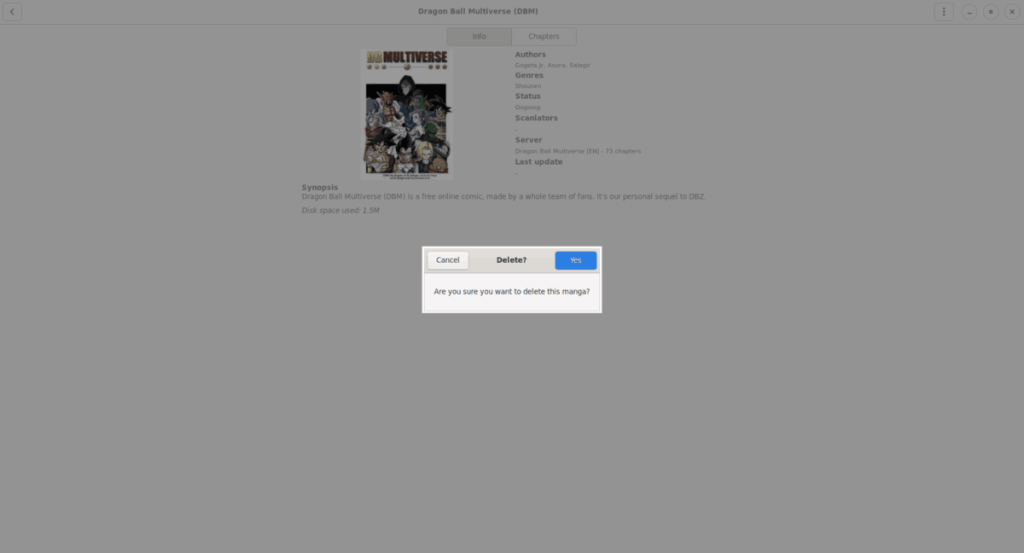



![Laden Sie FlightGear Flight Simulator kostenlos herunter [Viel Spaß] Laden Sie FlightGear Flight Simulator kostenlos herunter [Viel Spaß]](https://tips.webtech360.com/resources8/r252/image-7634-0829093738400.jpg)




